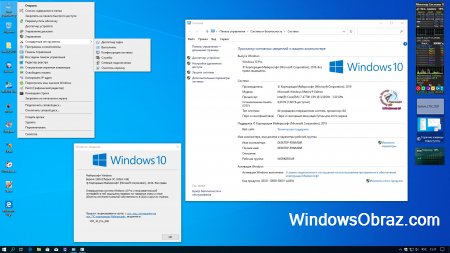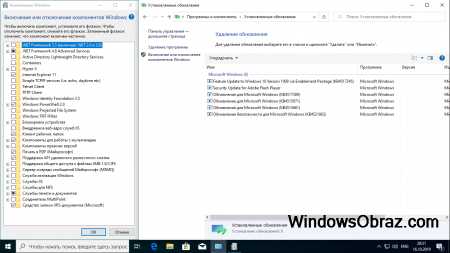- Как скачать Windows 10 November 2019 Update (версия 1909)
- Как скачать Windows 10 November 2019 Update (версия 1909)
- С помощью Центра обновления Windows
- Использование Media Creation Tool
- Помощник по обновлению до Windows 10
- Скачать образ диска с Windows 10 (файл ISO) с сайта Microsoft
- Сервис TechBench by WZT
- Windows ISO Downloader
- Утилита Rufus
- Скрипт Fido
- Windows 10 1909 64bit Pro русская Оригинал + сборка
- Windows 10 x64 v1909 официальный русский MSDN образ
Как скачать Windows 10 November 2019 Update (версия 1909)
Публичный релиз Windows 10 November 2019 Update, известного под кодовым названием Windows 10 19H2 состоялся 12 ноября. Microsoft считает Build 18363.418 окончательно сборкой, которая содержит все новые функции обновления.
Как скачать Windows 10 November 2019 Update (версия 1909)
С помощью Центра обновления Windows
С 12 ноября November 2019 Update доступно для пользователей последних версий Windows 10, которые выполняют поиск доступных обновлений в Центре обновлений Windows.
Если вы готовы установить обновление, перейдите в Центр обновления Windows (Параметры > Обновление и безопасность > Центр обновления Windows) и нажмите кнопку «Проверить наличие обновлений». После того, как в разделе Доступны необязательные обновления появится «Обновление функций до Windows 10, версия 1909», нажмите на ссылку «Загрузить и установить сейчас».
Примечание: если вы выполнили эти шаги и не увидели запись «Обновление функций до Windows 10, версия 1909», то ваше устройство может иметь проблемы совместимости. Обновление вы получите, когда разработчики будут уверены в его стабильной и надежной установке.
Для завершения установки обновления вам нужно будет перезагрузить устройство. Сохраните свои файлы и закройте открытые приложения, а затем нажмите «Перезагрузить сейчас».
Если вы не готовы перезагрузить устройство, выберите опцию «Запланировать перезапуск», а затем выберите желаемую дату и время для перезагрузки. Если у вас нет времени запланировать перезапуск, Windows сделает это автоматически за вас, исключив время активного использования устройства. Вы также можете приостановить обновление на срок до 35 дней (5 раз по 7 дней).
Обновление функций до Windows 10, версия 1909 будет самым компактным по размеру и быстрым обновлением функций Windows 10 за все время. Оно больше напоминает классические сервисные пакеты Windows (Service Pack) – пользователям May 2019 Update будет установлен только небольшой пакет активации новых функций «enablement package» (KB4517245). Поэтому сам процесс обновления займет не более 10 минут.
Использование Media Creation Tool
Специальный инструмент Media Creation Tool поможет обновить систему непосредственно на вашем ПК без создания установочного носителя. Для этого достаточно запустить утилиты и выбрать «Обновить этот компьютер сейчас». Подробная инструкция доступна на нашем сайте:
С помощью утилиты также можно загрузить ISO-образ и создать установочный DVD-диск / USB-флешку, которые позволят обновить один или несколько компьютеров до версии 1909, а также выполнить чистую установку системы. Воспользуйтесь следующими инструкциями:
Данный способ будет очень полезен для пользователей, которые не хотят полагаться на автоматическое обновление через Центр обновления Windows, а решили самостоятельно выполнить процесс обновления. Media Creation Tool позволит получить Windows 10 November 2019 Update в первый день релиза обновления, потому что поэтапное внедрение не распространяется на данный метод.
Помощник по обновлению до Windows 10
Один из самых простых способов обновиться до Windows 10 (версия 1909), не дожидаясь автоматического обновления – использовать утилиту Помощник по обновлению до Windows 10 (Windows 10 Update Assistant).
Запустите инструмент и, следуя инструкциям на экране, выполните обновление до последней версии Windows 10.
Скачать образ диска с Windows 10 (файл ISO) с сайта Microsoft
Microsoft выпустила образы в формате ISO, которые позволят ускорить обновление и выполнить чистую установку Windows 10 November 2019 Update.
На странице Скачать образ диска с Windows 10 (файл ISO) вы сможете скачать образ диска (ISO-файл), который можно использовать для установки или переустановки Windows 10, а также для создания установочного носителя с помощью USB-флешки или DVD-диска.
Сервис TechBench by WZT
Проект TechBench by WZT позволяет без утомительного поиска и регистрации скачивать официальные ISO-образы Windows по прямым ссылкам прямо с серверов компании Microsoft.
Чтобы воспользоваться этим способом выполните следующие действия:
Перейдите на сайт проекта по этой ссылке.
Далее задайте в форме следующие значения:
- Выберите тип: Windows (Final)
- Выберите версию: Windows 10, Version 1909 — 19H2 (build 18363.418)
- Выберите редакцию: Windows 10
- Выберите язык: Русский
- Выберите файл: Win10_1909_Russian_x64.iso или Win10_1909_Russian_x32.iso – в зависимости от необходимой разрядности ОС.
- Нажмите Скачать.
- По URL-ссылке загружаемого файла вы можете убедиться, что скачивание идет с официального сервера Microsoft. Ссылки действительны в течение 24 часов с момента создания.
Windows ISO Downloader
Windows ISO Downloader – удобный инструмент от стороннего разработчика, который позволяет загрузить официальные образы ОС Windows 10 (и других версий систем Windows) напрямую с серверов Microsoft.
Чтобы воспользоваться этим способом, выполните следующие действия:
- Скачайте приложение и запустите загруженный файл (утилита не требует установки):
- В правом меню на вкладке «Windows» выберите Windows 10.
- Далее в ниспадающем меню «Выбор выпуска» выберите необходимую редакцию под Windows 10 November 2019 Update – November 2019, чтобы скачать Windows 10 версии 1909, и нажмите кнопку «Подтвердить».
Примечание: В большинстве случаев достаточно выбрать Windows 10 Home/Pro (включает редакции Домашняя, Домашняя для одного языка и Pro в одном ISO-образе, непосредственный выбор происходит во время установки).
- Далее выберите язык продукта, например, «Русский», и нажмите кнопку «Подтвердить»
- На странице «Загрузки» нажмите «32-bit Скачать» или «64-bit Скачать» в зависимости от необходимой разрядности ОС.
Утилита Rufus
Rufus – портативная утилита для создания загрузочных USB-носителей из ISO-образов с выбранной операционной системой.
Чтобы скачать November 2019 Update (версия 1909) с помощью данной утилиты нужно использовать Rufus 3.6 и выше.
- После запуска приложения разрешите, чтобы Rufus проверял обновления автоматически. Только в этом режиме Rufus сможет скачать ISO-образ Windows прямо из утилиты.
- Выберите USB-устройство флеш-памяти, которое и станет вашим загрузочным накопителем. Подойдет любая флешка емкостью от 8 гигабайт.
- В поле «Метод загрузки» выберите значение Диск или ISO-образ (Выберите образ).
- Кнопка «ВЫБРАТЬ» имеет небольшую стрелочку, при нажатии на которую можно переключиться на режим «СКАЧАТЬ».
- После нажатия на кнопку «СКАЧАТЬ» запустится интерфейс загрузки ISO-образов. Вам нужно выбрать параметры своего ISO-образа Windows 10 в следующем порядке:
- Версия: Windows 10
- Релиз: 19H2 (Build 18364.418 – 2019.11)
- Издание: Windows 10 Home/Pro или Windows 10 Education
- Язык: Русский
- Архитектура: x64 или x86
- После выбора своих параметров будет предложено выбрать местоположение для сохранения ISO-образа, после чего запуститься процесс загрузки.
- После завершения загрузки Rufus может приступить к созданию загрузочного диска.
Скрипт Fido
Fido – скрипт PowerShell для загрузки официальных ISO-образов Windows 10 и Windows 8.1 с серверов Microsoft. Скрипт Fido встроен в программу Rufus, однако, некоторые пользователи могут столкнуться с ошибками, пытаясь использовать Rufus для загрузки ISO-образов.
Чтобы с помощью Fido скачать ISO-образы Windows 10 November 2019 Update (версия 1909) с официальных серверов воспользуйтесь следующий инструкцией:
На данный момент для загрузки доступна сборка 19H2 (Build 18364.418 – 2019.11).
Какой способ загрузки и установки Windows 10 November 2019 Update выберите вы? Поделитесь своим выбором и опытом установки Windows 10 (версия 1909) в комментариях.
Windows 10 1909 64bit Pro русская Оригинал + сборка
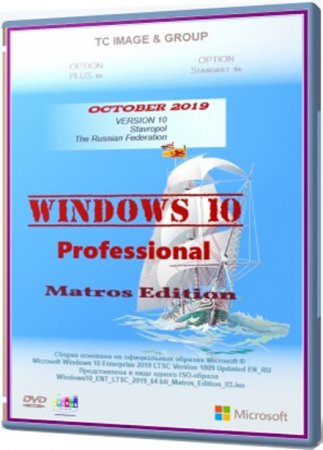
Дата обновлений: Ноябрь 2019 образ обновлён более стабильной и актуальной сборкой
Версия: Microsoft Windows 10.0.18363.418 Professional Version 1909
Язык Интерфейса: RUS Русский
Таблетка: встроена
Первоисточник: www.microsoft.com
Размер образа: 3,59 Gb
Требуемые характеристики компьютера
• Монитор с разрешением 1024x768px, оптимально – 1366x768px и поддержка Metro-интерфейса;
• Частота процессора от 1 ГГц и поддержка SSE 2, NX, PAE;
• Оперативная память от 2 Гб;
• Встроенный ДиректХ 9 и драйвер WDDM;
• Незанятое место на жестком диске от 30 Гб.
Скриншоты оригинальный образ windows 10 64 1909
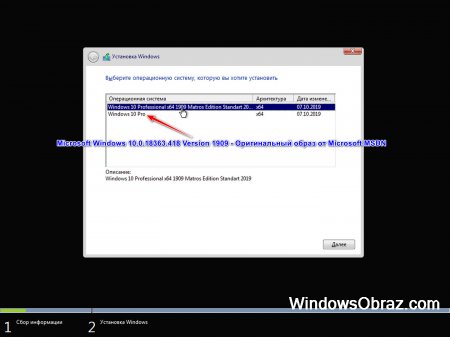
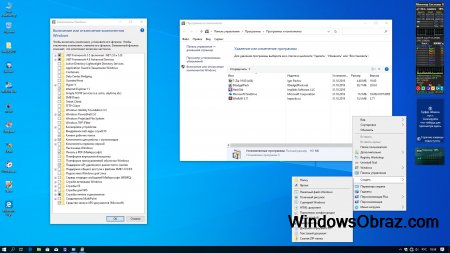
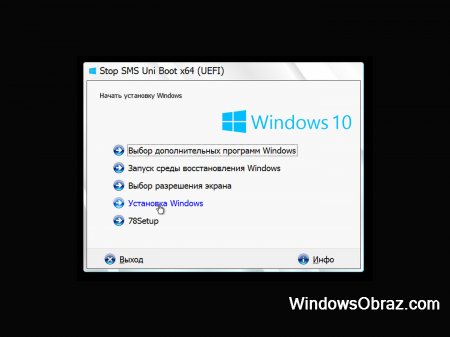
Русифицированную сборку Windows Десять Профессиональная Matros 64bit скачать торрент файлом доступно в последней 10 версии. Она была сконструирована на базе нового майкрософтовского образа Win 10 Pro 1909 с ноябрьскими обновлениями.
Виндовс поставляется без вырезанных и удаленных элементов – все программы, приложения и службы работают так, как задумано в официальном ISO. Включен брандмауэр и Защитник, на минимальную отметку выставлен UAC. Контекстное меню обладает расширенным функционалом. Встроен фреймворк .NET 3.5.
Дополнительная информация
Десятка не проходила аудит. В торренте можно найти абсолютно оригинальную версию 1909 Майкрософт Виндовс 10 Профессиональная с обновлениями, вышедшими в ноябре 2019 года. Ее легко записать на флеш-карту.
Для работы использовался установщик StopSMS UniBoot 64bit для операционной системы с 64-битной разрядностью.
Интегрированные программы
• Архиватор WinRAR финальной версии;
• HashTab;
• 8 GadgetPack;
• NET Framework 3.5 (с версиями 2 и 3);
• Облегченная версия RuntimePack;
• Девятый DirectX;
• Архиватор 7-Zip для ОС обеих разрядностей.
В каталоге WINDIR можно найти портативный софт: Uninstall Tool, Registry Workshop и Mem Reduct.
Для того, чтобы Windows Десять Профессиональная Matros 64bit скачать торрент и запустить на ПК, кроме инсталляции потребуется также активация системы. Ключи находятся в папке Install_W10. Перед запуском рекомендуется выключить антивирусное ПО.
Как установить сборку на ПК и ноутбук
1. Сверить контрольную сумму скаченного образа с тем, который находится на официальном сайте Microsoft.
2. Выключить все антивирусное программное обеспечение.
3. Открыть софт для записи – Rufus. В настройках написать разметку диска (GPT либо MBR).
4. Выполнить загрузку операционной системы. Через функцию «Установка Виндовс» провести дальнейшую инсталляцию образа на компьютер.
5. Если имеется ключ активации – ввести его в соответствующем окне. В противном случае поставить галочку на «Нет ключа активации», это позволит продолжить установку и вернуться к вопросу активации позднее.
6. Выбрать одну из предлагаемых версий.
7. Прочитать предложенное лицензионное соглашение и поставить галочку на принятие всех условий.
8. Выбрать выборочную установку – вариант для юзеров с большим опытом.
9. В отрывшемся окне разделов выбрать системный диск, на который инсталлируется ОС. Разделы можно добавлять, форматировать, удалять (это сотрет все хранящиеся на нем данные).
10. Запустить непосредственном сам процесс инсталла и подождать 30-40 минут.
Сборку можно установить на диск типа GPT либо MBR. В ISO образах допускаются некоторые пользовательские изменения по умолчнию для браузера Chrome, каждый может без проблем изменить настройки браузера на свои предпочтительные. Все авторские сборки перед публикацией на сайте, проходят проверку на вирусы. ISO образ открывается через dism, и всё содержимое сканируется антивирусом на вредоносные файлы.
Windows 10 x64 v1909 официальный русский MSDN образ
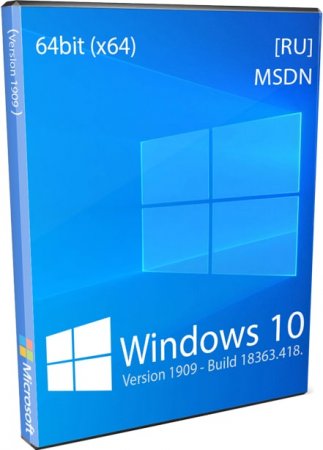
Появилась возможность бесплатно скачать Windows 10 x64 v1909 официальный русский MSDN образ торрент установочный ISO файл. Эта версия значительно отличается от предыдущих, на порядок упростили процесс обновления, новый функционал голосовой поддержки, больше возможностей при настройке уведомления, повысилась универсальность поиска в проводнике и в целом значительно увеличилась производительность. Устанавливать рекомендуем на SSD диск при наличии минимум 2Gb оперативной памяти.
Дата обновлений: Март 2020 обновлён до версии 2004
Версия: Windows 10 64bit 1909 Build 18363.418
Язык Интерфейса: RUS Русский
Таблетка: свой ключ продукта или активатор
Первоисточник: www.microsoft.com
Размер папки: 4.88 Gb
Системные требования:
ОЗУ оперативная память: 2 ГБ.
Процессорная мощность: Минимум 1Ггц или SoC.
Место на SSD диске: минимум 20 ГБ
Видеокарта: DirectX версии 9 или более поздней с драйвером WDDM 1.0.
Дисплей: 800 x 600.
Скриншоты оригинальный образ windows10 1909
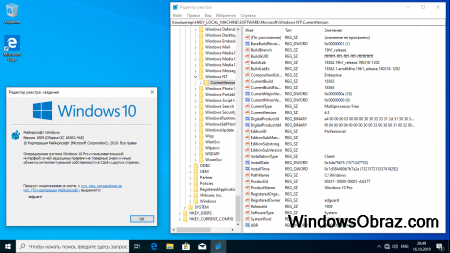
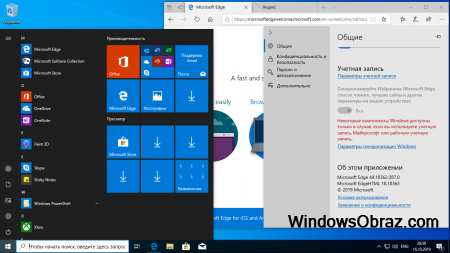
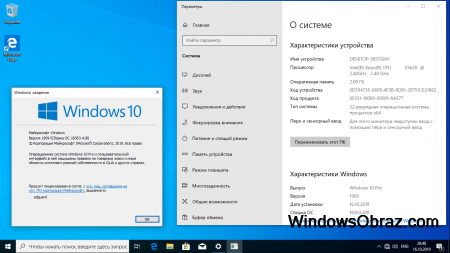
При установке будет возможность выбрать версии:
1) Windows 10 1909 64bit Домашняя
2) Windows 10 1909 64bit Домашняя для одного языка
3) Windows 10 1909 64bit для образовательных учреждений
4) Windows 10 1909 64bit Professionsl
5) Windows 10 1909 64bit Pro для образовательных учреждений
6) Windows 10 1909 64bit Pro для рабочих станций
Рекомендации при установке виндовс 10:
Шаг 1. Прежде всего нужно выбрать Windows, который более всего подходит вашему компьютеру. В нашем случае – это чистый Windows 10 1909. Вам требуется скачать ISO образ системы из интернета. Лучше всего это сделать с помощью торрент клиента.
Шаг 2. Теперь вам необходимо создать загрузочную флешку. Для этого скачанный файл с образом нужно перенести на флешку при помощи программы Rufus. Если такой программы у вас нет – ничего страшного. Её можно скачать из интернета.
Шаг 3. После того, как флешка записана, можно переходить к установке. Но не забывайте, что прежде чем запустить процедуру установки, необходимо отформатировать тот раздел диска, на которым в дальнейшем будет установлена операционная система. Всё нужно делать по порядку. Для начала вставьте флешку в соответствующий разъем и включите компьютер. Не дожидаясь полного запуска вызовите BOOT menu. Далее необходимо выбрать флешку на которой установлен образ и запустить установку Windows10.
Шаг 4. После того, как новая операционная система успешно установиться на компьютер нужно активировать ее своим программным ключом. Если же такого ключа нет, операционную систему можно активировать пиратским способом.
Шаг 5. На этом этапе устанавливаются все необходимые драйвера. Если же по каким-то причинам у вас нет дисков с драйверами, ничего страшного. Вы можете скачать из интернета драйверпак, который самостоятельно определит, какие драйвера необходимы и предложит их установку.
Шаг 6. Если же вы устанавливали оригинальную операционную систему Windows десять, вам также рекомендуется установить важные системные утилиты. Это очень важно, ведь без них может быть невозможно правильное функционирование системы. В сборках Windows 10 такие утилиты обычно установлены.
Еще вариант как установить десятку на компьютер через флешку:
Новость отредактировал: mustang — 30-10-2020, 12:44